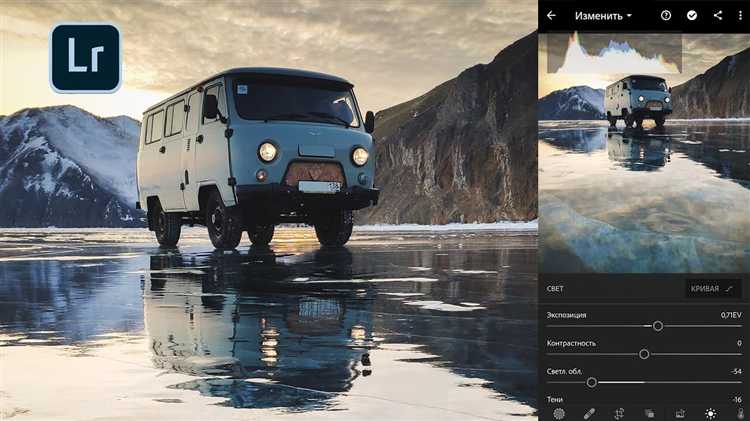
Lightroom – мощный инструмент для мобильной обработки фотографий, позволяющий достичь профессионального результата без компьютера. В приложении реализованы ключевые функции, такие как коррекция экспозиции, баланс белого и цветокоррекция, что делает его универсальным решением для быстрого редактирования на ходу.
Для начала работы важно правильно импортировать исходное изображение, предпочтительно в формате RAW, чтобы сохранить максимум деталей. Затем следует настроить базовые параметры: экспозицию, контраст, тени и света. Эти настройки формируют основу для дальнейшей обработки и влияют на конечный вид снимка.
Особое внимание стоит уделить инструментам коррекции цвета. Lightroom на телефоне позволяет работать с кривыми и HSL-микшером, что дает точечное управление оттенками и насыщенностью. Использование этих функций позволяет выделить нужные детали и придать изображению индивидуальность без потери качества.
Обработка фото в Lightroom на телефоне: пошаговое руководство
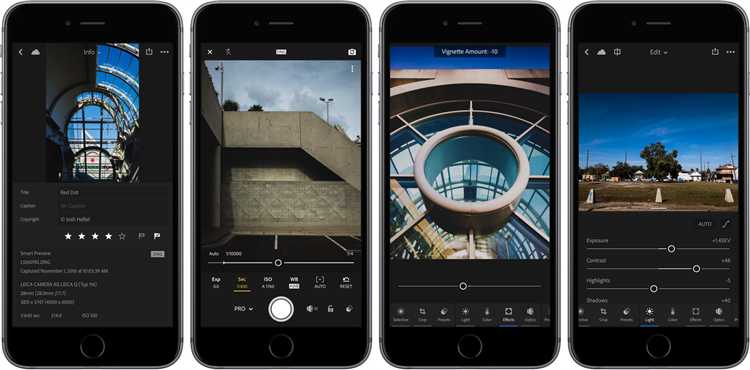
Запустите приложение Lightroom и импортируйте фото, нажав кнопку «+» в нижней части экрана. Выберите изображение из галереи.
Перейдите в раздел «Редактировать» и откройте панель «Основные настройки». Отрегулируйте экспозицию, добавив или убрав свет, чтобы добиться правильной яркости.
Настройте контраст, чтобы подчеркнуть детали, увеличивая или уменьшая его в зависимости от сюжета.
Используйте ползунок «Тени» для проработки темных участков, чтобы вернуть детализацию в затемнённых областях.
Сдвиньте ползунок «Света» вниз, если яркие области пересвечены, чтобы восстановить детали в них.
Перейдите к настройкам цвета. Отрегулируйте температуру, делая изображение теплее или холоднее, ориентируясь на желаемую атмосферу.
Подкорректируйте оттенок, если изображение приобретает нежелательный зелёный или пурпурный оттенок.
Для насыщенности увеличьте значение, но не более +20, чтобы сохранить естественный вид без перенасыщения.
Используйте инструмент «Кривые» для более тонкой работы с контрастом. Сделайте легкую S-образную кривую для увеличения глубины.
Откройте раздел «Детализация» и примените легкую резкость (около +40), избегая чрезмерного шума.
Примените шумоподавление, если заметны зернистые участки, особенно на фото при слабом освещении.
Используйте инструмент «Виньетирование» для затемнения краёв, если хотите акцентировать внимание на центральной части кадра.
Сохраните изменения, нажав галочку в верхнем правом углу. При необходимости экспортируйте изображение в нужном формате и разрешении.
Как импортировать и организовать фотографии в Lightroom Mobile

Для начала работы с Lightroom Mobile необходимо добавить фотографии из памяти телефона или облачных хранилищ. Импорт происходит через меню «Добавить фотографии»:
- Откройте приложение и нажмите значок «+» на главном экране.
- Выберите источник: «Галерея» (локальные фото), «Облако» (Google Drive, Dropbox и т.п.) или камеру для съемки в реальном времени.
- Отметьте нужные изображения и подтвердите импорт.
Для оптимизации работы с большим количеством снимков используйте встроенные функции организации:
- Альбомы: создавайте тематические или проектные альбомы через кнопку «Создать альбом» в разделе «Альбомы». Перемещайте фотографии туда для удобства поиска.
- Теги и ключевые слова: добавляйте метки к изображениям прямо в редакторе, чтобы быстро фильтровать и находить нужные фото.
- Флаги и рейтинги: используйте систему флагов (выделить, скрыть) и звезд для сортировки по важности или качеству.
- Синхронизация: включите автоматическую синхронизацию, чтобы все изменения сразу отображались на других устройствах с Lightroom.
Рекомендуется сразу после импорта настроить базовую сортировку: по дате съемки или вручную, чтобы ускорить дальнейшую работу с материалом.
Настройка базовой экспозиции и баланса белого для мобильных снимков
В Lightroom для мобильных устройств экспозиция регулируется с точностью до 0.01 EV, что позволяет добиться правильной яркости без потери деталей. Начинайте с корректировки параметра Exposure, поднимая его, если снимок темный, и понижая при пересвете. Оптимальный диапазон – от -0.3 до +0.3 EV для типичных сцен. При сильном изменении экспозиции следите за гистограммой, чтобы избежать клиппинга светов или теней.
После экспозиции переходите к Contrast – увеличьте контраст до +10…+15 для улучшения глубины, но избегайте слишком высокого значения, которое разрушит естественность снимка.
Баланс белого в мобильной версии Lightroom настраивается через Temperature (теплота) и Tint (оттенок). Для дневных уличных снимков обычно достаточно сместить Temperature в пределах 4800–5200 K. При слишком холодных тонах поднимите температуру на +200–+400, чтобы добавить теплоты.
Tint регулирует зеленовато-фиолетовый баланс. Для корректировки снимков в тенях добавьте +10…+20 к Tint, чтобы убрать зеленоватый оттенок. В солнечных условиях снижайте Tint на 5–10, если кадр приобретает пурпурные оттенки.
Используйте функцию «Пипетка» (White Balance Selector) для автоматического подбора баланса белого – коснитесь области на снимке, где белый или нейтрально-серый цвет, чтобы получить точную цветокоррекцию без перекосов.
Коррекция цвета с помощью кривых и HSL-редактора на телефоне
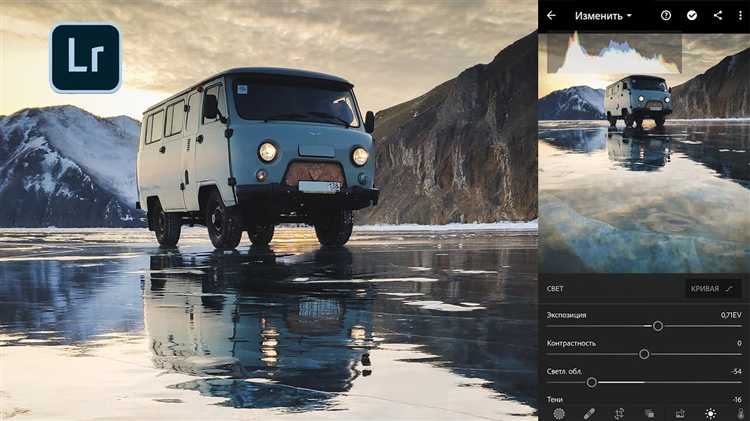
Кривые – самый точный инструмент для регулировки яркости и контраста отдельных тонов. В Lightroom Mobile откройте раздел «Кривые» и выберите канал RGB для общей яркости. Чтобы увеличить контраст, слегка опустите среднюю точку теней и поднимите светлые участки. Для цветокоррекции переключитесь на красный, зелёный или синий каналы, чтобы усилить или ослабить соответствующие оттенки.
Точная работа с кривыми требует минимальных изменений – двигайте точки на графике на 2–5% для избежания чрезмерной насыщенности или пересвета. Для повышения детализации теней поднимите нижнюю часть кривой, а для приглушения светлых участков слегка опустите верхнюю.
HSL-редактор разделён на три блока: Оттенок (Hue), Насыщенность (Saturation) и Яркость (Luminance). В разделе «Оттенок» смещайте цвета для коррекции оттенков – например, измените зелёный ближе к жёлтому для теплоты листвы. В «Насыщенности» регулируйте интенсивность цвета: уменьшите насыщенность синего, чтобы смягчить небо, или увеличьте красный для более выразительных объектов.
Параметр «Яркость» влияет на светимость конкретного цвета. Повышение яркости зелёных сделает траву более светлой и живой, а уменьшение яркости пурпурных – сгладит нежелательные цветовые акценты. Используйте эти настройки локально для балансировки общего цветового восприятия без изменения экспозиции.
Совместное использование кривых и HSL позволяет создавать тонкие и сложные цветовые решения. Начинайте с общих коррекций на кривых, затем уточняйте цветовые нюансы через HSL. Регулярно сравнивайте результаты с исходным фото, чтобы сохранить естественность изображения и избежать цветовых искажений.
Использование пресетов и создание собственных стилей в мобильном приложении

Создание собственного пресета начинается с ручного редактирования фотографии. Примените изменения по экспозиции, цветовой температуре, кривым и другим инструментам. После завершения нажмите «Сохранить пресет» в меню пресетов, задайте имя и выберите, какие параметры сохранить (например, только цветокоррекцию или весь набор правок). Такой пресет будет доступен для повторного использования на других снимках и ускорит обработку в будущем.
Рекомендуется создавать пресеты, ориентируясь на конкретные условия съёмки или стилистику: например, отдельный пресет для закатов с повышенной теплотой и контрастом, другой – для уличных портретов с мягкими тонами и сниженной резкостью. Это повысит качество и однородность ваших фото, особенно при работе с сериями снимков.
Используйте функцию импорта пресетов для загрузки профессиональных стилей, скачанных из проверенных источников. После импорта они появятся в библиотеке и будут доступны для мгновенного применения. Для сохранения порядка рекомендуется группировать пресеты по категориям, используя папки или теги.
Автоматизация обработки через пресеты экономит время, но не заменяет индивидуальную корректировку. Всегда проверяйте итоговый результат и при необходимости вносите точечные правки. Такой подход обеспечит профессиональный вид фотографий без потери уникальности.
Удаление нежелательных объектов и ретушь деталей на мобильном устройстве
В Lightroom для мобильных устройств функция удаления объектов реализована через инструмент «Исцеление» (Healing). Она позволяет быстро и эффективно устранить мелкие дефекты и отвлекающие элементы на фотографии.
- Выбор инструмента «Исцеление»
Откройте фото, перейдите в раздел «Правка» и выберите «Исцеление». Существует два режима: «Точечное» и «Штамп». Для удаления мелких пятен и точечных дефектов используйте «Точечное», для замазывания больших участков – «Штамп». - Настройка размера кисти
Измените размер кисти, чтобы он немного превышал удаляемый объект. Это обеспечит более точное захватывание области и естественное наложение текстур. - Удаление объекта
Нажмите на нежелательный объект или аккуратно закрасьте его. Lightroom автоматически подберет текстуру из окружающих областей и заменит поврежденный фрагмент. - Корректировка зоны источника
Если автоматический выбор зоны источника оказался неудачным, вручную переместите маркер, указывающий, откуда брать текстуру, чтобы добиться максимально естественного результата. - Ретушь деталей
Для тонкой корректировки используйте увеличение масштаба изображения. Это позволит лучше контролировать удаление мелких дефектов, таких как пыль, царапины и пятна.
Рекомендуется выполнять удаление объектов на последних этапах редактирования, после основных цветокоррекций и коррекции экспозиции, чтобы текстуры выглядели максимально естественно в итоговом изображении.
Для повышения качества результата избегайте чрезмерного увеличения кисти и частого копирования с одних и тех же областей – это может привести к заметным повторениям и артефактам.
Работа с локальными корректировками: кисть, градиенты и радиальные фильтры
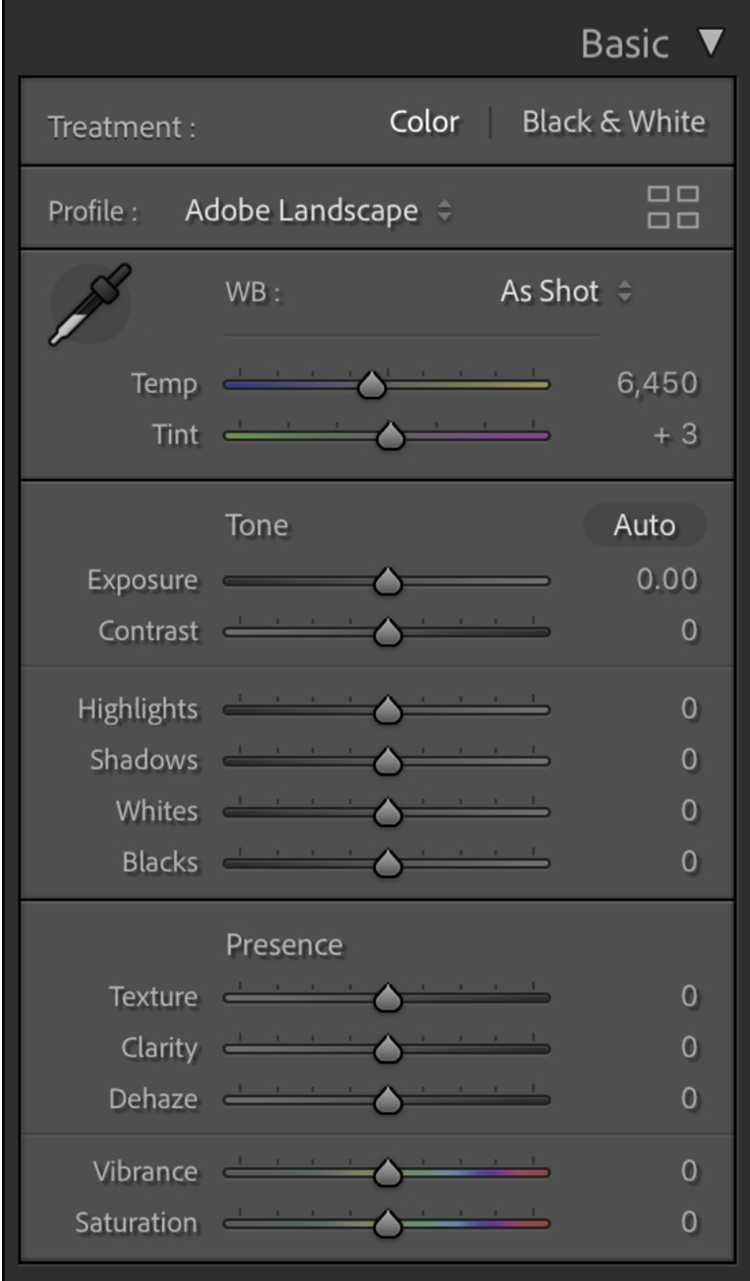
В Lightroom на телефоне локальные корректировки позволяют точно влиять на отдельные участки изображения без изменения всей фотографии. Для этого используются три основных инструмента: кисть, градиенты и радиальные фильтры.
Кисть применяется для точечного редактирования. Чтобы начать работу, выберите инструмент «Кисть», настройте размер, мягкость и интенсивность эффекта. Например, чтобы осветлить только лицо или добавить резкости к глазам, аккуратно проведите пальцем по нужной области. Для повышения точности используйте функцию масштабирования и отмены последних штрихов.
Градиенты – это плавные переходы, которые удобно использовать для изменения света или цвета на части изображения, например, неба или переднего плана. Выберите линейный градиент, проведите пальцем по области, где хотите применить эффект, и настройте экспозицию, контраст или насыщенность. Для точной настройки сдвигайте границы градиента и изменяйте интенсивность.
Радиальные фильтры создают овальную область воздействия. Используйте их для выделения объекта, затемните фон или добавьте виньетирование. Нарисуйте радиальную маску, затем измените параметры – яркость, резкость, цветовой тон – внутри или снаружи овала. Чтобы избежать резких переходов, регулируйте растушевку.
При работе с локальными корректировками рекомендуется следить за показателем насыщенности и избегать чрезмерного повышения контраста, чтобы сохранить естественность. Для контроля результата переключайтесь между просмотром маски и исходным изображением. Использование нескольких локальных корректировок на одном снимке позволяет создавать сложные, но точные визуальные эффекты.
Сохранение и экспорт отредактированных фото с оптимальными настройками
Для сохранения в Lightroom на телефоне выберите значок экспорта в правом верхнем углу. В меню важно задать правильный формат и качество. Рекомендуется использовать JPEG с качеством 80–90% для баланса между размером файла и детализацией. Формат PNG подходит для изображений с прозрачностью, но значительно увеличивает вес файла.
Размер изображения стоит ограничить максимальной длиной стороны 2048–3000 пикселей – это оптимально для публикации в соцсетях и веб-ресурсах без потери четкости. При необходимости печати выбирайте максимальное разрешение, сохраняя исходное качество.
Для сохранения цвета включите профиль Adobe RGB или sRGB, если планируете дальнейшее использование в интернете. sRGB универсален и обеспечивает правильное отображение на большинстве устройств.
Опция «Включить метаданные» должна быть активна, если важна информация о камере и параметрах съемки. Для приватных публикаций можно отключить геотеги.
Рекомендуется сохранять копию в оригинальном формате DNG или TIFF, если предполагается дальнейшая детальная доработка. Для повседневного использования и обмена достаточно экспортировать JPEG с указанными параметрами.
Вопрос-ответ:
Как загрузить и установить Lightroom на телефон?
Для начала зайдите в магазин приложений на вашем телефоне — Google Play для Android или App Store для iPhone. Введите в поиске «Lightroom» и выберите приложение Adobe Lightroom. Нажмите кнопку установки и дождитесь, пока программа загрузится и установится. После этого откройте приложение и, если требуется, войдите под своей учетной записью Adobe или создайте новую.
Какие основные инструменты редактирования фото доступны в мобильной версии Lightroom?
В приложении можно изменять экспозицию, контрастность, яркость и баланс белого. Также есть возможности для корректировки насыщенности, резкости и теней. Для более точной обработки доступны инструменты для работы с кривыми и выборочной коррекции отдельных участков изображения. В приложении есть фильтры и пресеты, которые помогут быстро изменить стиль фотографии.
Как правильно обрезать фото и изменить его ориентацию в Lightroom на телефоне?
Чтобы обрезать фотографию, откройте ее в приложении и выберите инструмент кадрирования. На экране появится сетка, с помощью которой можно вручную задать границы обрезки или выбрать стандартные пропорции, например 1:1 или 16:9. Для изменения ориентации используйте кнопку поворота, которая позволяет повернуть изображение на 90 градусов за один раз. После выполнения настроек сохраните изменения.
Можно ли вернуть исходное состояние фото после редактирования в Lightroom на телефоне?
Да, в мобильном Lightroom есть возможность отменить все изменения и вернуться к оригиналу. Для этого нужно открыть отредактированное фото и найти кнопку сброса или восстановления. Она возвращает все параметры к изначальным настройкам, без потери качества исходного изображения. Это удобно, если вы хотите начать обработку заново или сравнить результат с исходным вариантом.






